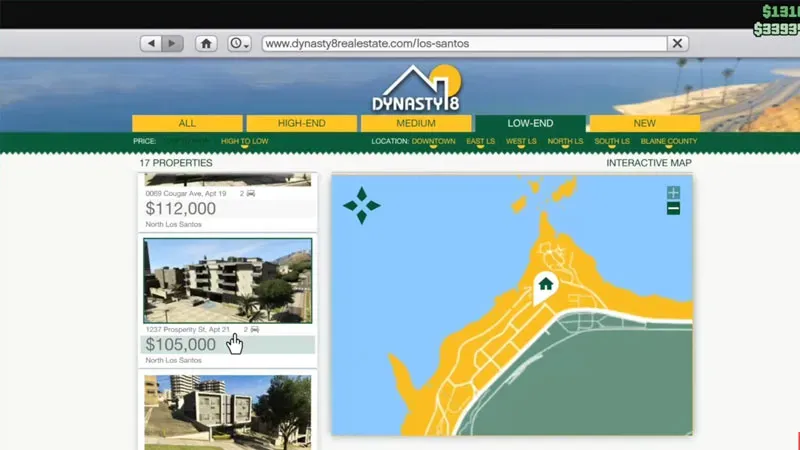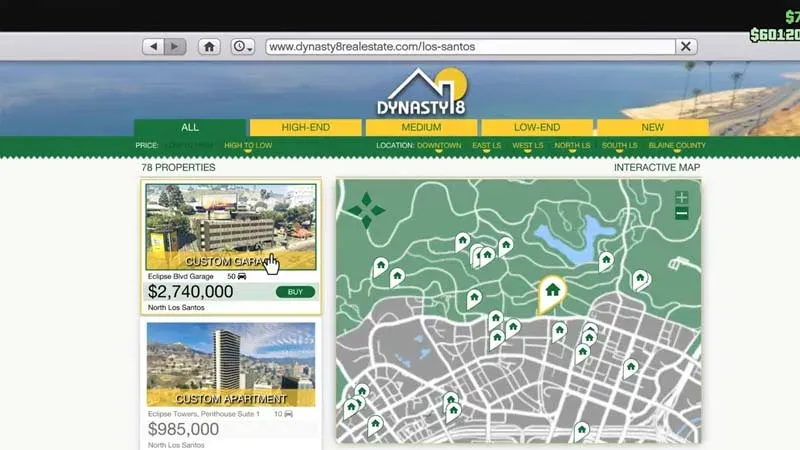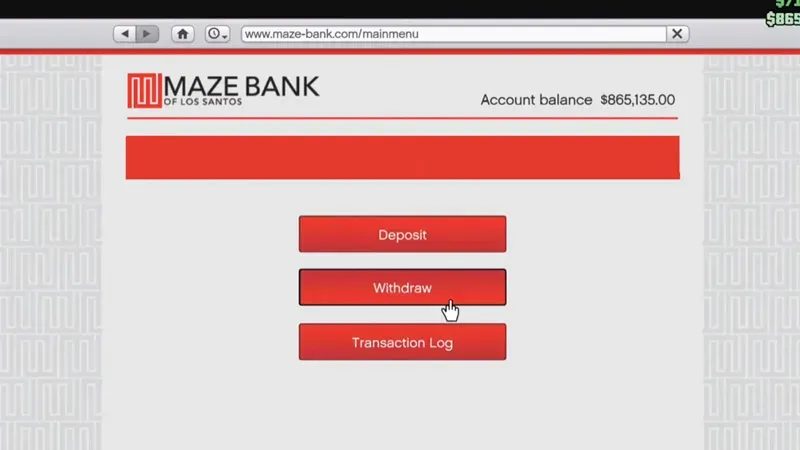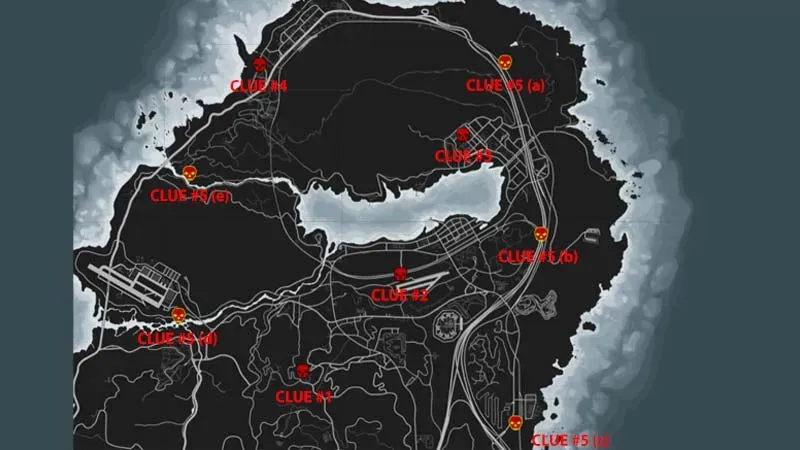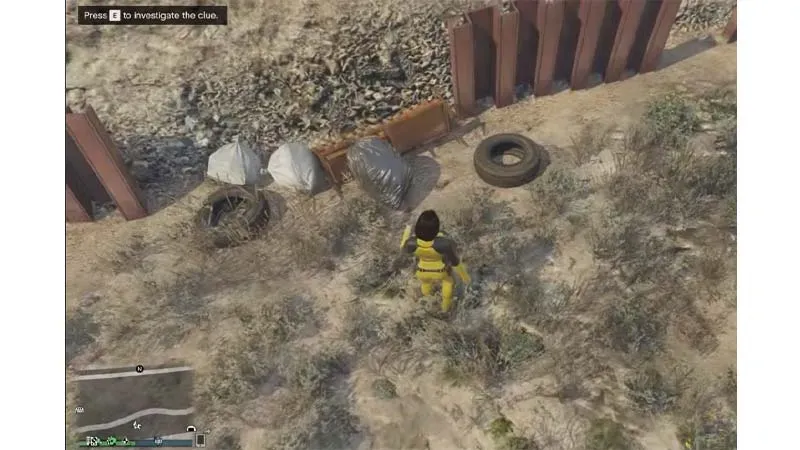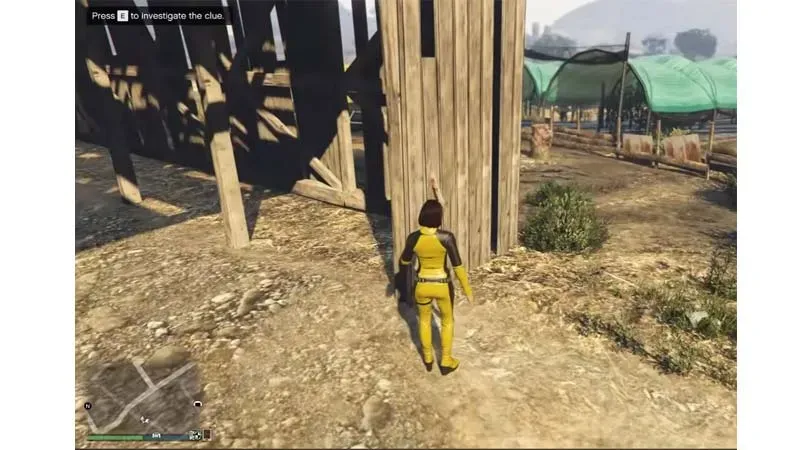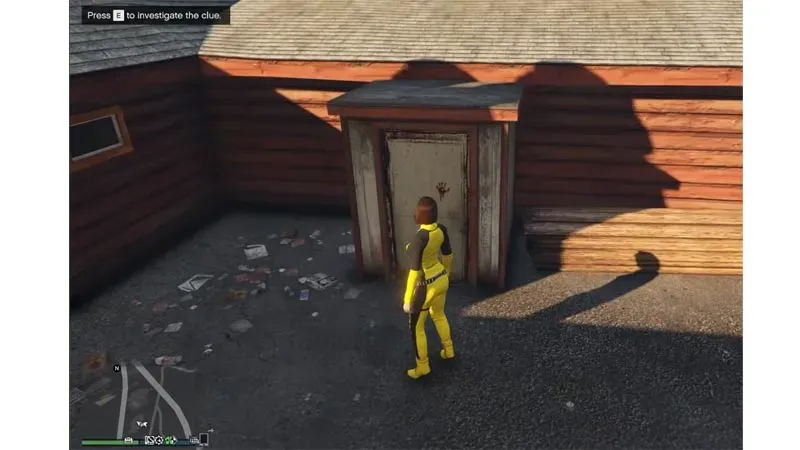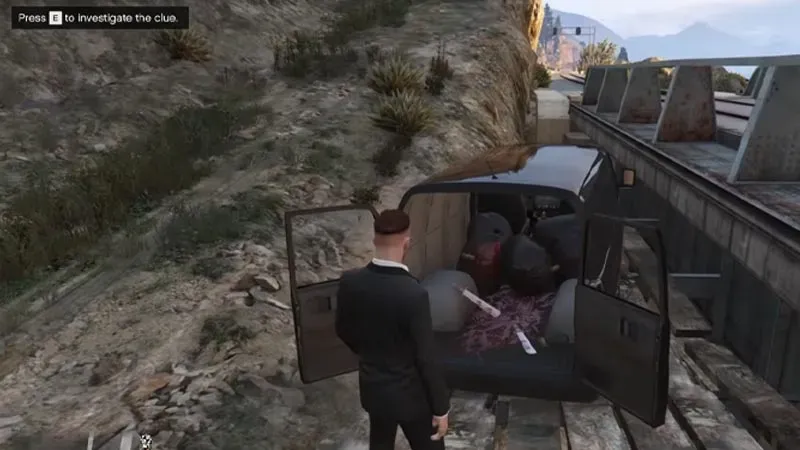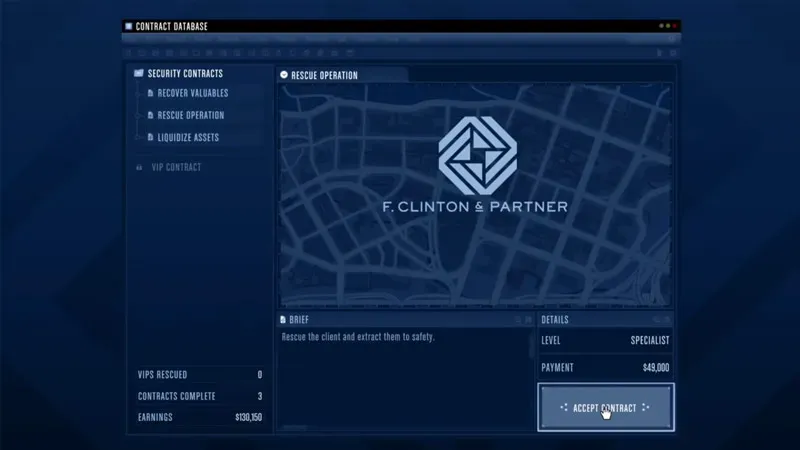Одной из самых известных видеоигр, без сомнения, является GTA V, которая легко доступна на многих различных системах, таких как Xbox 360, Xbox One, Playstation 3, 4 и ПК. Несмотря на то, что GTA V была выпущена Rockstar Games в 2013 году, игроки до сих пор с энтузиазмом играют в нее.
Вы можете быстро и удобно получить доступ ко всем играм компании с помощью Rockstar Game Launcher. Однако при его использовании многие пользователи сталкиваются с ошибкой «Игровые сервисы Rockstar теперь недоступны».
Это определенно разрушит ваш игровой опыт, если у вас возникнет такая же проблема. Не бойся; в этой части я дам несколько исправлений, которые вы можете попытаться быстро решить.
Устранение неполадок Игровые сервисы Rockstar в GTA 5 в настоящее время недоступны
Вам не составит труда исправить проблему, потому что я перечислил некоторые из лучших решений ниже. Вы можете протестировать каждый из них, чтобы увидеть, какой из них лучше всего подходит для вас.
Но прежде чем продолжить процесс, советую посмотреть статус сервера Rockstar Games . У вас нет другого выбора, кроме как ждать, если службы не работают.
Исправление №1: перезагрузите устройство и GTA 5.
Сначала попробуйте это простое средство, прежде чем переходить к более сложным процедурам: перезапустите GTA 5 на своем игровом устройстве.
Вполне вероятно, что некоторые внутриигровые операции не удалось завершить, пока вы играли в игру, что привело к задержке и проблеме.
Следовательно, выключите игру на своем устройстве и дайте ей немного остыть, прежде чем запускать ее снова. Есть хороший шанс, что это устранит ошибки игры и проблему «игровые сервисы Rockstar в настоящее время отключены».
Исправление № 2: перезагрузите консоль или компьютер
Вы можете перезапустить устройство, на котором вы играете в игру, если вышеупомянутый подход вам не помог.
Быстрый перезапуск очистит системную память и перестанет запускать игру в фоновом режиме. Итак, это не всегда необходимо, но вы также можете исправить свою ошибку в GTA V.
Если это не работает, см. другие исправления ниже.
Исправление № 3: отключить антивирус/брандмауэр
Пользователи могут защитить свои компьютеры от вредоносных программ и небезопасного интернет-трафика с помощью антивирусного программного обеспечения. Тем не менее, иногда он также может определить безопасную программу как опасную и отозвать ее разрешения.
Аналогично этому, если вы не пометили игру как внесенную в белый список, ваше антивирусное программное обеспечение или брандмауэр может ограничить доступ к Интернету. Итак, при попытке войти в игру можно увидеть сообщение «Игровые сервисы Rockstar сейчас недоступны».
Вам рекомендуется отключить брандмауэр или антивирусное программное обеспечение, перезагрузить устройство и попытаться открыть игру еще раз. Если ошибка исчезнет, виновата ваша антивирусная программа; если он сохраняется, попробуйте другое решение.
Исправление № 4: настройка параметров DNS
DNS, также называемая системой доменных имен, помогает пользователям находить серверы при просмотре любой интернет-страницы. Таким образом, получение данных с серверов Rockstar имеет решающее значение для игр.
Следовательно, если есть проблема с DNS, вы, несомненно, столкнетесь с проблемами; поэтому предпочтительнее настроить DNS и перейти на гугловский.
Чтобы достичь этого точно, придерживайтесь следующих шагов:
- Сначала откройте панель управления на своем компьютере, просто выполнив поиск в строке поиска окна и щелкнув результат.
- Затем выберите Сеть и Интернет .
- Теперь нажмите «Центр управления сетями и общим доступом» .
- На панели щелкните Изменить настройки адаптера .
- Затем щелкните правой кнопкой мыши тип сети, к которой вы подключены.
- Теперь нажмите Свойства .
- Найдите « Протокол Интернета версии 4 (TCP/IPv4) » в окне и щелкните дважды.
- Вы увидите свой текущий DNS; лучше где-нибудь записать.
- Введите предпочитаемый DNS-сервер как 8.8.8.8 и альтернативный DNS-сервер как 8.8.4.4 .
- Затем нажмите OK для подтверждения и еще раз нажмите OK, чтобы применить изменения.
- Наконец, перезагрузите компьютер, чтобы он правильно работал с новым DNS, и попробуйте открыть GTA V.
Это процедуры для настройки параметров DNS на компьютере, однако вы можете выполнить то же действие на консоли, выбрав «Установить подключение к Интернету» в меню «Настройки сети».
Исправление № 5: отключить прокси-сервер
Чтобы получить доступ в Интернет, находясь внутри компании или работая в офисе, они могли использовать прокси-серверы. Таким образом, возможно, ваш прокси-сервер не позволяет вам просматривать определенные программы или игры.
Чтобы дать игре открытое соединение, предпочтительнее будет проверить настройку прокси-соединения и отключить ее.
Для этого выполните следующие действия:
- Щелкните правой кнопкой мыши значок Windows и выберите «Выполнить», или вы можете напрямую нажать клавишу Windows + R.
- Введите « inetcpl.cpl » в поле и нажмите « ОК» , чтобы открыть меню «Свойства Интернета».
- Перейдите на вкладку «Подключения».
- Затем нажмите «Настройки локальной сети» .
- Теперь вы должны установить флажок « Автоматически определять настройки » и снять флажок « Использовать прокси-сервер для вашей локальной сети». ”
- Наконец, нажмите ОК .
Исправление № 6: сброс настроек сети
Сброс настроек сети Windows может помочь, если у вас все еще возникают проблемы.
Поскольку этот метод требует от вас использования командной строки, этот процесс может показаться вам сложным. Способы сделать это без проблем следующие:
- Введите «Командная строка» в строке поиска Windows и нажмите на результат.
- Затем в командной строке введите следующие команды одну за другой.
-
ipconfig/flushdns
-
ipconfig/renew
-
ipconfig/registerdns
- Наконец, перезагрузите компьютер, чтобы сохранить изменения и правильно работать с новыми настройками.
Исправление № 7: переустановите игру
Также возможно, что некоторые файлы игры повреждены или недоступны. Это может быть корнем проблемы «игровые сервисы Rockstar теперь недоступны».
Поэтому вам следует попытаться удалить файлы и переустановить игру и игровой клиент.
Шаги, перечисленные ниже, следует выполнить, если вы никогда не делали этого раньше:
- Сначала откройте «Настройки» в Windows, одновременно нажав клавишу Windows и I.
- На левой панели выберите Приложения и функции.
- Затем выполните поиск « Rockstar Games » и «Социальный центр Rockstar Games».
- Найдя их, нажмите на название, чтобы развернуть меню и удалить их.
- Перезагрузите компьютер.
- Теперь откройте Game Launcher, и вам также придется снова загрузить игру, так как вы удалили файлы.
Краткое содержание
Вы можете попробовать эти методы, чтобы избавиться от сообщения об ошибке GTA 5 Online, которое гласит: «Игровые сервисы Rockstar теперь недоступны». Я предполагаю, что вы нашли решение проблемы. Пожалуйста, дайте мне знать в комментариях, если вы продолжаете сталкиваться с проблемами.